您可在 Viewport 2.0 中以纹理模式查看法线贴图(例如,使用“传递贴图”(Transfer Maps)工具创建的贴图)。按 6 键即可切换到纹理显示模式。
在切线空间或对象空间中显示法线贴图
- 选择 bump2d 节点。
场景中的现有 bump2d 节点位于 Hypershade 浏览器面板的“工具”(Utilities)选项卡中。请参见使用 Hypershade 构建和创建材质。
若要为当前指定给对象的着色器网络选择凹凸节点,请选择该对象,然后从“Hypershade”菜单中选择“图表 > 为选定对象上的材质制图”(Graph > Graph Materials on Selected Objects)。在“Hypershade”工作区面板中,在生成的图表中选择 bump2d 节点。
- 在 bump2d 节点的“属性编辑器”(Attribute Editor)中,从“2D 凹凸属性”(2d Bump Attributes)部分的“用作”(Use As)下拉列表中,在“凹凸”(Bump)、“切线空间法线”(Tangent Space Normals)和“对象空间法线”(Object Space Normals)选项中进行选择。
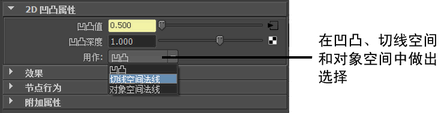
注:
在“传递贴图”(Transfer Maps)编辑器中,可以选择在“切线空间”(Tangent space)或“对象空间”(Object space)中烘焙贴图。有关切线空间与对象空间相比的详细信息,请参见对象空间、世界空间和切线空间。
但是,在“传递贴图”(Transfer Maps)编辑器中烘焙法线贴图时,Maya 会自动识别您选择的贴图空间,并将法线贴图正确显示在视口中。